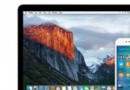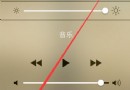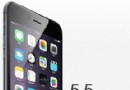iPhone上網設置
享受iPhone4帶來的完美上網沖浪體驗。不過,在享受之前,我們需要設置好iPhone4的蜂窩數據網。
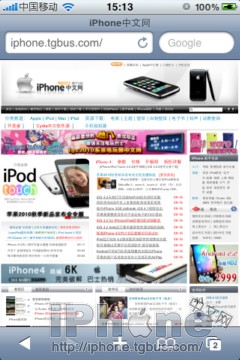
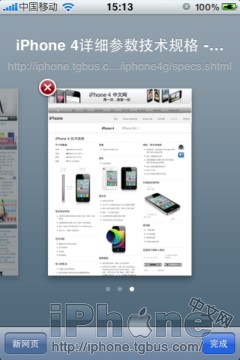
iPhone4上網沖浪截圖
iPhone4中國移動上網設置教程:
進入設置-通用-網絡-蜂窩數據網,找到兩個輸入框。
第一步:CMWAP和CMNET的設置
首先請打電話給10086,詢問一下你的GPRS套餐是否同時包括CMNET和CMWAP。
如果是,則直接在APN一項中輸入大寫的CMNET即可。(注意,如果有EDGE開關,也要打開。因為在這裡EDGE的設置,不狹義地只是EDGE網絡,而是廣義的指所有GSM數據。)等到之後重啟過就可以了。
第二個是彩信的設置框,填寫以下數據:APN為CMWAP,MMSC為http://mmsc.monternet.com,彩信代理為10.0.0.172,重啟過後即可使用。
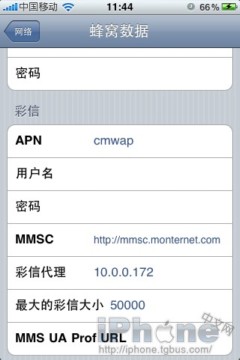
還有一個是關於短信回執的設置。由於在iPhone中,沒有短信報告的功能,你不知道你發送的短信對方是否收到。如果是上海的同學,可以打10086開通短信回執功能。
iPhone4中國聯通上網設置教程:
類似地,中國聯通3G上網設置與中國移動差不多。
一、上網設置
1、打開“設置-網絡-啟用3G”;
2、打開數據漫游;
3、蜂窩數據網APN:3GNET或者3GWAP或者UNINET都可以,但使用3GWAP必須在WAP破解之後才可以登陸;
4、打開Safari,登陸網站即可。
二、破解WAP情況下請參考該教程。
此時,iPhone4設置中的通用—網絡—蜂窩數據網:APN填寫3GWAP,用戶名和密碼均留空。
提示:在以上設置中,WAP方式稍顯復雜一些,按照上面的設置不一定能成功,可能還需要修改文件,主要是由運營商的原因。NET方式上網就簡單很多,基本上根據如上教程設置完重啟手機等就能上網正常。
- iOS獲得以後裝備型號等信息(全)包括iPhone7和iPhone7P
- xcode8提交ipa掉敗沒法構建版本成績的處理計劃
- Objective-C 代碼與Javascript 代碼互相挪用實例
- iOS開辟之UIPickerView完成城市選擇器的步調詳解
- iPhone/iPad開辟經由過程LocalNotification完成iOS准時當地推送功效
- iOS法式開辟之應用PlaceholderImageView完成優雅的圖片加載後果
- iOS Runntime 靜態添加類辦法並挪用-class_addMethod
- iOS開辟之用javascript挪用oc辦法而非url
- iOS App中挪用iPhone各類感應器的辦法總結
- 實例講授iOS中的UIPageViewController翻頁視圖掌握器
- IOS代碼筆記UIView的placeholder的後果
- iOS中應用JSPatch框架使Objective-C與JavaScript代碼交互
- iOS中治理剪切板的UIPasteboard粘貼板類用法詳解
- iOS App開辟中的UIPageControl分頁控件應用小結
- 詳解iOS App中UIPickerView轉動選擇欄的添加辦法